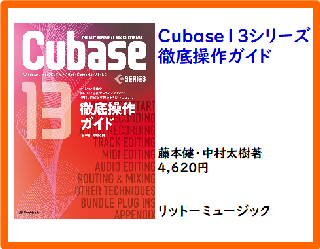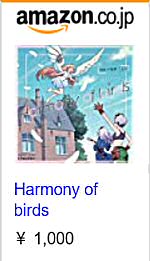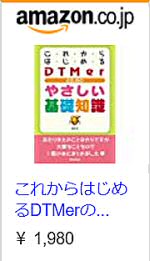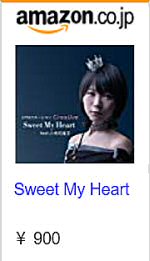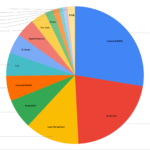DTMをする上で、オーディオインターフェイスは必要不可欠な存在です。オーディオインターフェイスを使うことにより、高音質でのレコーディング、プレイバックが可能となります。また機材によって仕様は異なりますが、ダイナミックマイクやコンデンサマイクなどレコーディング機材に直結できたり、ギターやベースなどにそのまま接続できたり、さらには同時に4ch、6chといったレコーディングが可能になるなど、メリットはいろいろです。
さらに、Windowsの場合であれば、ASIOドライバが利用できるというのも大きなメリットです。ASIOドライバを使うことによってカーネルミキサーを通さないので済むので、レコーディング時またプレイバック時のそれぞれである程度、音質を向上させることができるし、レイテンシーを小さくすることも可能になります。
とはいえ、オーディオインターフェイスも安いモノではないため、それなりの出費が必要となり、ちょっとDTMを試してみたいという人にとっては大きなハードルになります。また、実際にオーディオインターフェイスを持っている人でも、ちょっと出先でノートPCを使って軽く再生させたいけれど、その場にオーディオインターフェイスがなくて……というケースもあるでしょう。
そんなときは、PC内蔵のサウンド機能を利用せざるを得ないのですが、そこで有効な手段がいくつかあります。ひとつはフリーウェアである
●ASIO4ALL
を使うという方法。もうひとつはMicrosoftがWindows Vista SP1移行に機能追加した
●WASAPI(ワサピーと呼んでいる)
を利用する方法ですが、ここではWASAPIについて見てみましょう。
WASAPIとはWindes Audio Session APIの略でOS自体が持っている機能で、特別にドライバを追加インストールしたりする必要なく利用することが可能です。考え方的にはASIOとソックリで、カーネルミキサーを経由せずに直接DAWなどのアプリケーションとサウンドデバイスがやりとりするため、音質の向上が見込まれるとともに、レイテンシーを小さくすることができるのです。
もっともWASAPIを利用するためには、アプリケーション側の対応が必要になります。早期に対応したのがSONARとCubase、Sequelであり、とくにSONARは非常にうまく取り入れています。レイテンシー的にも1msec程度まで追い込むことができるので、レイテンシーの面では下手なオーディオインターフェイスよりもいい結果を生むケースがあるくらいです。
一方、CubaseやSequelなどSteinbergのアプリケーションにおいては、アプリケーション本体がWASAPIに対応するのではなく、WASAPIをASIOに変換するドライバ機能が追加されているのです。ドライバの中に
●Generic Low Latency ASIO Driver
いま、オーディオインターフェイスが無いけれど、とりあえずDTMソフトを利用したい、という場合このWASAPIを試してみることをお勧めします。